Ibland behöver du spela in ett telefonsamtal för att lyssna på det, oavsett om det är för jobb, företag eller sentimentella skäl – men varken Android eller iPhone-telefoner har ett inbyggt sätt att göra detta.
Så, om du är fast besluten att spara telefonsamtalet som en ljudfil, finns det några olika alternativ för dig att göra det.
- Den bästa gratis skärminspelaren är tillgänglig nu
- Dessa är de bästa gratis Skype-alternativen
- Kolla in de bästa smartphonesna från 2019
Lagarna om inspelning av samtal varierar från land till land, så se till att du inte bryter mot lagen innan du försöker någon av dessa samtalsmetodsmetoder genom att göra lite forskning – det gör inte ont att kontrollera med den andra parten innan Du börjar dock spela in.
Så här spelar du in ett telefonsamtal på Android eller iPhone med en annan enhet
Det enklaste sättet att spela ett telefonsamtal skulle vara att använda en annan telefon eller surfplatta – om du har en, det vill säga.
IOS-produkter har en app som heter röstmemo och Android har röstinspelning, så om du tar telefonsamtalet i högtalarläge och ställer in den andra enheten som ska spelas in kan du hämta båda sidorna av konversationen.
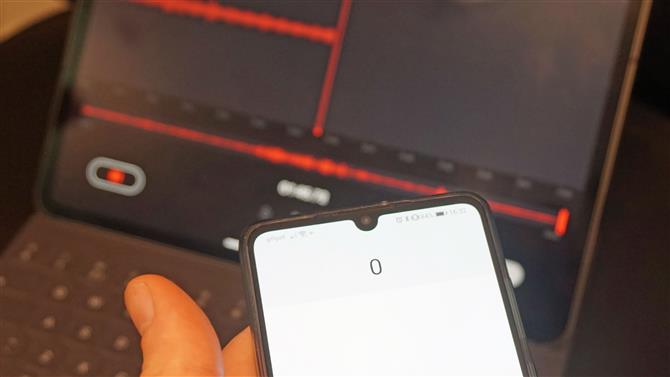
Bildkredit: TechRadar
Det största problemet med detta är att du oavsiktligt kan spela in andra ljud, som människor som går förbi eller omgivande ljud, och beroende på mikrofonen på din andra enhet kan ljudkvaliteten göra det lite svårt att hämta ljudet av samtalet.
Hur man spelar in ett telefonsamtal på Android eller iPhone med hjälp av Google Voice
De flesta människor går till app för samtalinspelning är Google Voice, vilket är en Google-app (som namnet antyder) som underlättar Wi-Fi-samtal. Du kan ställa in appen så att den registrerar inkommande samtal, även om det inte fungerar för utgående.
När i appen, hitta inställningsmenyn, välj sedan ”samtal” och välj sedan ”inkommande samtalsinställningar”. När detta är aktiverat, när du trycker på nummer 4 på nummerkudden under ett samtal börjar appen spela in samtalet. Båda parterna kommer att höra en röst som meddelar dig att detta händer, så båda parter vet att konversationen spelas in.

Bildkredit: TechRadar
Google Voice är inte tillgängligt för närvarande i alla länder, så den här tekniken för att spela in ett samtal fungerar inte beroende på var du bor – det är bäst att du kontrollerar att appen fungerar bra före det samtal du tänker spela in.
Så här spelar du in ett telefonsamtal på Android eller iPhone med en appuppspelningsapp
Om du inte kan använda Google Voice, eller vill inte, finns det några andra ringsignalprogram som du kan använda – men de har nackdelar. Några av apparna kostar, andra kräver att du betalar beroende på hur mycket av ett samtal du spelar in och de fria har tvivelaktig säkerhet.
Här är några som du bör kolla om du letar efter en app för att spela in dina samtal:
- Call Recorder – en Android-app som kan spela in samtal och hjälpa dig hantera inspelningarna, antingen genom att säkerhetskopiera dem till molnet eller genom att kategorisera dem. Det har också funktioner för nummeruppringning som hjälper dig att identifiera okända nummer.
- Call Recorder Lite – en iOS-app som låter dig spela in både inkommande och utgående samtal. Du måste betala för att lyssna på längre samtal, men du kan spela in så länge du vill.
Det finns många liknande appar på Play Store och App Store, men om du vill ha en ledig är det bäst att kontrollera butikens betyg och recensioner för att se till att det fungerar bra.
- Det här är de bästa programmen du kan ladda ner på Android och iOS
